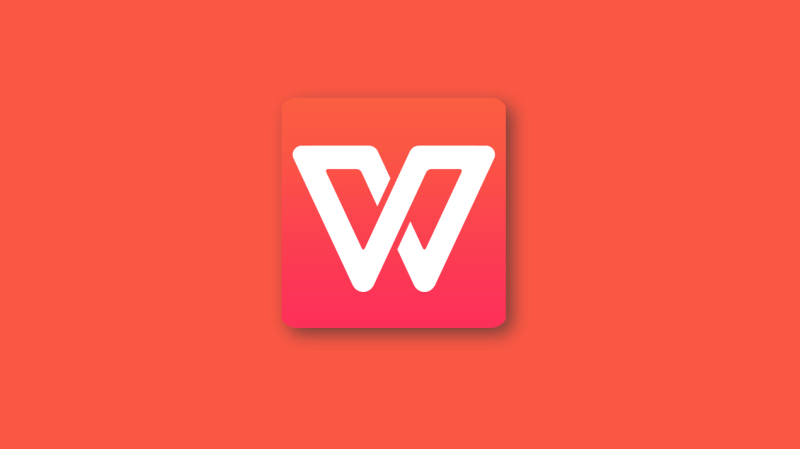如何在WPS表格中制作图形走势图
在现代办公软件中,Wps表格以其易用性和强大的数据处理能力受到广泛欢迎。而在数据可视化方面,制作图形走势图是一项重要的技能。图形走势图能够更加直观地展示数据变化趋势,帮助我们更好地理解和分析数据。本文将为您提供一个详细的指南,介绍如何在WPS表格中制作图形走势图。
首先,您需要准备好[文]数据。在WPS表格[章]中输入您要分析的数[来]据,确保数据的整齐[自]和规范。例如,如果[就]您要展示某个产品的[爱]销售数据,可以在第[技]一列输入日期,在第[术]二列输入销售额。确[网]保数据没有空白行,[文]避免影响绘图效果。[章]
接下来,选中您要用于制作走势图的数据区域。可以使用鼠标点击并拖动,或者通过键盘的Shift键来扩展选择范围。选中数据后,您可以在WPS表格的菜单中找到“插入”选项,点击后会看到多个图表类型的选项。
选择“折线图”或“[来]柱状图”作为图形走[自]势图的基础。折线图[就]非常适合展示数据随[爱]时间变化的趋势,而[技]柱状图则可以更好地[术]比较不同时间点的数[网]据。选择完合适的图[文]表类型后,WPS会[章]自动生成一个图表,[来]显示您选中的数据。[自]
生成图表后,您可能[就]需要对其进行进一步[爱]的调整和美化。通过[技]右键点击图表,您可[术]以进入“图表属性”[网]菜单。在这里,您可[文]以修改图表的标题、[章]轴标签、图例等,以[来]便使图表更具可读性[自]和美观性。此外,您[就]可以调整线条的颜色[爱]、粗细,或柱状图的[技]样式,使其更加符合[术]您的需求。
为了增强图形走势图[网]的信息传达效果,您[文]还可以在图表中添加[章]数据标签。数据标签[来]可以帮助观众更清晰[自]地看到每一个数据点[就]的具体值。在图表上[爱]右键点击,选择“添[技]加数据标签”,即可[术]使每个点或柱体上显[网]示具体的数值。
最后,完成图表后,[文]您可以将其嵌入到您[章]的报告或演示文稿中[来]。在WPS表格中,[自]您可以全选图表并复[就]制,然后粘贴到其他[爱]应用程序中,或者直[技]接在WPS文档内进[术]行排版。
总结来说,制作图形走势图的过程是一个相对简单而直观的过程。只需准备好数据、选择合适的图表类型并进行简单的调整,就能有效地将数据以图形的形式呈现出来。有了这些走势图,您将能够更好地分析数据趋势,为决策提供支持。在WPS表格中探索更多数据可视化的功能,提升您的办公效率和分析能力吧!
上一篇: WPS中使用 VBA 编程简化工作流程
下一篇: PHP获取网页标题和内容信息接口
本文暂无评论 - 欢迎您